
Yurich Koshurich
0
4862
206
Os fabricantes de smartphones Android estão apostando em todos os tipos de sistemas de navegação por gestos. E enquanto a navegação por gestos é legal, não é tão funcional quanto os botões de navegação. Os botões de navegação ficam ainda melhores quando você os personaliza para incluir ações extras. Por exemplo, você pode personalizar a barra de navegação para adicionar botões extras que podem executar ações como tirar uma captura de tela, desativar a central de notificações e muito mais. Neste artigo, mostraremos como você pode personalizar a barra de navegação no Android para torná-la ainda mais poderosa e útil.
Nota: Embora o aplicativo não precise de permissão root para funcionar, você precisa conceder uma permissão privilegiada ao sistema através do ADB. Para configurar o ADB, siga este guia fácil. Observe que este aplicativo só funcionará se o seu dispositivo tiver uma barra de navegação na tela.
Personalizar barra de navegação no Android
1. Baixe e instalar barra de navegação personalizada (Compra gratuita no aplicativo) da Play Store. Passe pela tela de configuração e toque em "Conceder usando o PC".
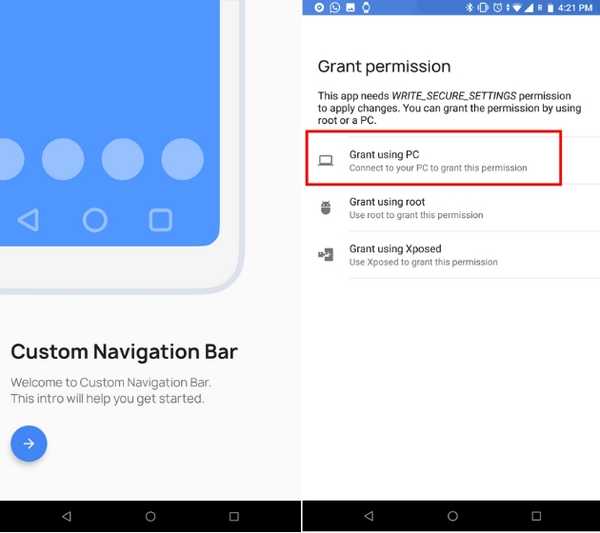
2. Agora conecte seu dispositivo ao PC, e digite "adb devices" para verificar a conexão. Se o terminal detectar seu dispositivo, digite "adb shell" e pressione enter.
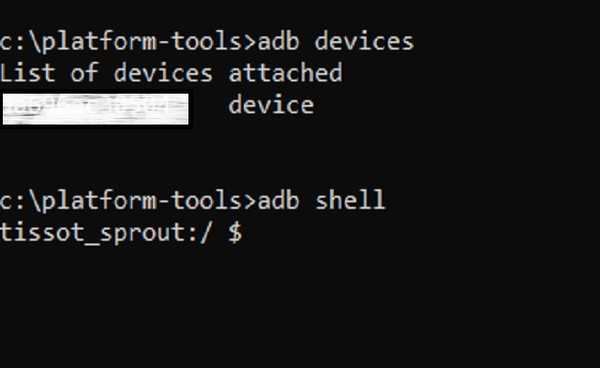
3. Copie o comando abaixo e cole na janela do terminal. Por fim, pressione enter para conceder permissão ao ADB.
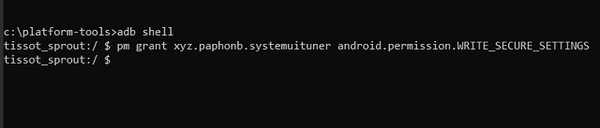
pm grant xyz.paphonb.systemuituner android.permission.WRITE_SECURE_SETTINGS
4. Agora inicie o aplicativo no seu smartphone, inicie o teste de compatibilidade e toque na seta inferior. Ele verificará se a configuração foi correta.
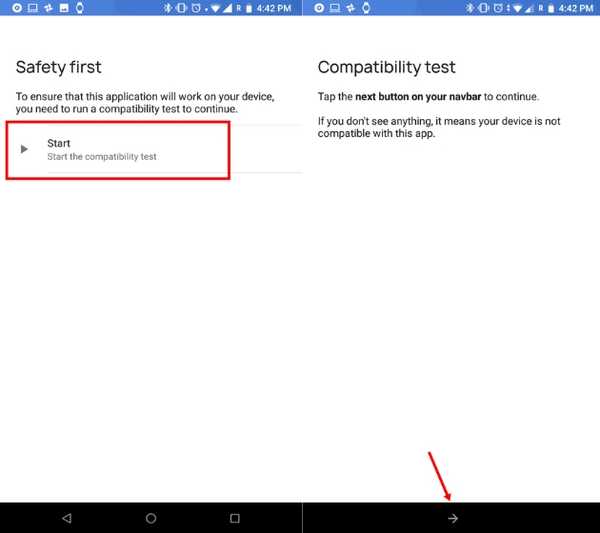
5. Próximo, toque na barra de navegação e comece a personalizar sua barra de navegação Como você quiser. Você pode escolher o tema também.
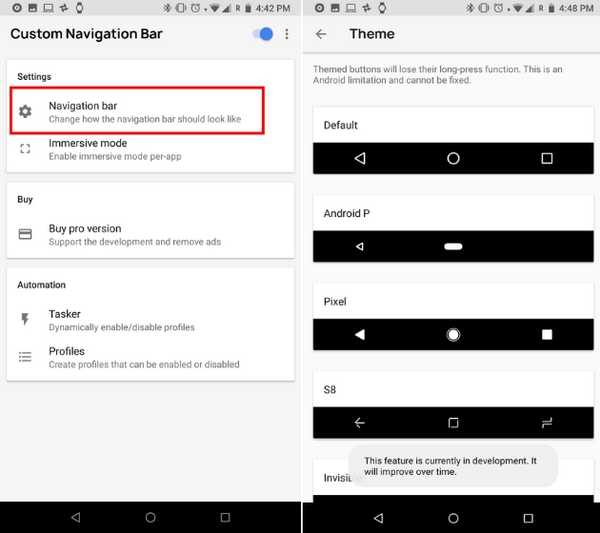 6. Para personalizar o atalho rápido no lado esquerdo da barra de navegação, role para baixo e toque em "Tipo", abaixo de "Botão esquerdo extra". Aqui, você pode escolher qualquer atalho que desejar. Ele será atribuído ao lado esquerdo da barra de navegação. Eu configurei para tirar uma captura de tela.
6. Para personalizar o atalho rápido no lado esquerdo da barra de navegação, role para baixo e toque em "Tipo", abaixo de "Botão esquerdo extra". Aqui, você pode escolher qualquer atalho que desejar. Ele será atribuído ao lado esquerdo da barra de navegação. Eu configurei para tirar uma captura de tela.
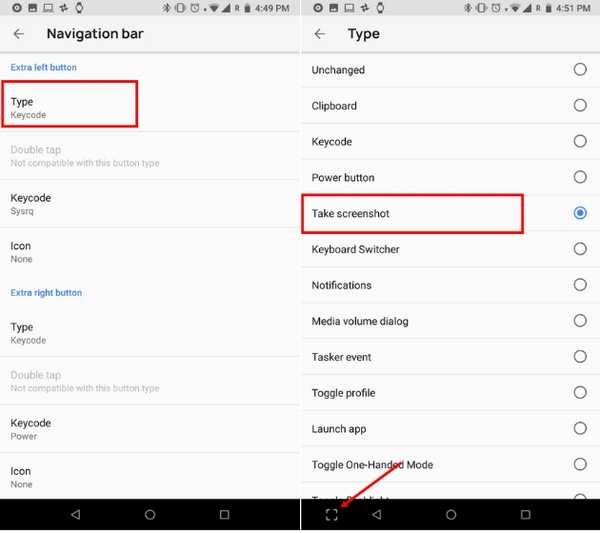 7. Da mesma forma, para atribuir atalhos no lado direito da barra de navegação, toque em "Tipo" abaixo de "Botão extra à direita" e escolha qualquer atalho da lista. Quanto a mim, atribui o "botão liga / desliga" que bloqueia meu dispositivo com apenas um toque.
7. Da mesma forma, para atribuir atalhos no lado direito da barra de navegação, toque em "Tipo" abaixo de "Botão extra à direita" e escolha qualquer atalho da lista. Quanto a mim, atribui o "botão liga / desliga" que bloqueia meu dispositivo com apenas um toque.
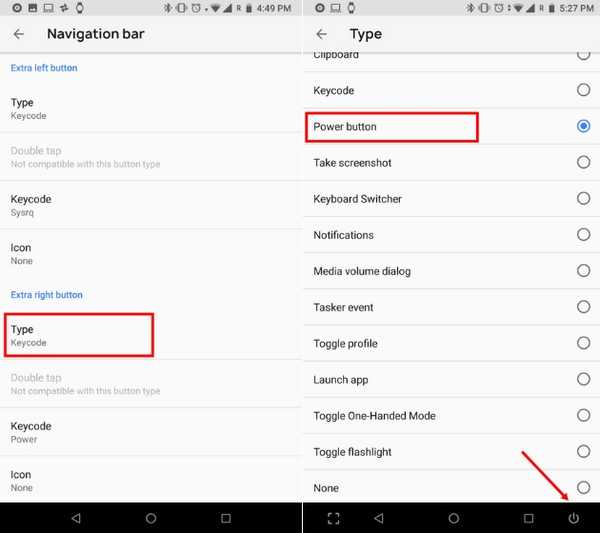 8. Agora que você terminou, pode usar os atalhos rápidos como quiser. Existem muitos outros recursos no aplicativo, que você também pode explorar. Se você deseja desinstalar o aplicativo, primeiro desative a Barra de Navegação Personalizada do aplicativo e depois desinstale.
8. Agora que você terminou, pode usar os atalhos rápidos como quiser. Existem muitos outros recursos no aplicativo, que você também pode explorar. Se você deseja desinstalar o aplicativo, primeiro desative a Barra de Navegação Personalizada do aplicativo e depois desinstale.
VEJA TAMBÉM: 13 atalhos legais do Android que você deve conhecer
Você personalizou a barra de navegação do seu Android?
Adoramos o Android porque ele oferece centenas de maneiras de personalizar o dispositivo, exatamente da maneira que queremos. No meu caso, o botão liga / desliga do meu Mi A1 está quebrado e este aplicativo me ajuda muito a bloquear o dispositivo instantaneamente. Se você tiver problemas semelhantes com qualquer botão de hardware, poderá atribuir a mesma função nos dois lados da barra de navegação. Espero que este artigo tenha ajudado você de algumas maneiras, além de personalizar seu dispositivo ao seu gosto. Se você gostou do artigo, comente abaixo e conte-nos sua experiência.















